HL-L2390DW
Preguntas frecuentes y Solución de problemas |

HL-L2390DW
Fecha: 01/31/2022 ID: faq00100292_508
Escanear a un archivo de texto editable (OCR)
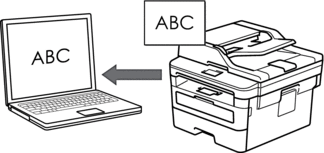
- La función Escanear a OCR está disponible para algunos idiomas.
- Utilice el botón de escaneado del equipo para realizar cambios temporales en la configuración de escaneado. Para que los cambios sean permanentes, utilice el software ControlCenter de Brother.
HL-L2390DW/DCP-L2550DW/MFC-L2690DW/MFC-L2690DWXL/MFC-L2710DW/MFC-L2717DW
- Cargue el documento.
- Pulse
 (SCAN (ESCÁNER)).
(SCAN (ESCÁNER)). - Pulse
 o
o  para seleccionar la opción [Escanear aPC] y, a continuación, pulse OK.
para seleccionar la opción [Escanear aPC] y, a continuación, pulse OK. - Pulse
 o
o  para seleccionar la opción [OCR] y, a continuación, pulse OK.
para seleccionar la opción [OCR] y, a continuación, pulse OK. - Si el equipo está conectado a la red, pulse
 o
o  para seleccionar la computadora de destino.
para seleccionar la computadora de destino. - Pulse OK.

Si la pantalla LCD le solicita que introduzca el PIN, introduzca el PIN de cuatro dígitos para la computadora de destino en la pantalla LCD y, a continuación, puse OK.
- Realice una de las siguientes acciones:
- Para cambiar los ajustes de escaneado de este documento, pulse Options (Opciones) o Copy/Scan Options (Opciones Copia/Escáner) y, a continuación, vaya al siguiente paso.
- Para utilizar los ajustes de escaneado predeterminados, pulse Start (Inicio).
El equipo comenzará a escanear. Si utiliza el cristal de escaneado del equipo, siga las instrucciones de la pantalla LCD para completar el trabajo de escaneado.

Para cambiar los ajustes de escaneado, el software ControlCenter de Brother debe estar instalado en una computadora con conexión al equipo.
- Seleccione los ajustes de escaneado que desee modificar:
- [Tipo de escaneado]
- [Resolución]
- [Tipo archivo]
- [Tamañ d document]
- [Autoalinear el ADF] (disponible para determinados modelos)
- [Elim color fondo]
(sólo disponible para las opciones [Color] y [Gris]).
- Pulse OK.
- Pulse Start (Inicio).El equipo escaneará el documento, lo convertirá en texto modificable y, a continuación, lo enviará a la aplicación de procesador de textos predefinida.
HL-L2395DW/MFC-L2730DW/MFC-L2750DW/MFC-L2750DWXL
- Cargue el documento.
- Pulse .
- Si el equipo está conectado a la red, pulse
 o
o  para mostrar el ordenador donde desea enviar los datos, y luego pulse el nombre del ordenador.
para mostrar el ordenador donde desea enviar los datos, y luego pulse el nombre del ordenador. 
Si la pantalla LCD le solicita introducir un PIN para el ordenador, introduzca el PIN de cuatro dígitos en la pantalla LCD y luego pulse [OK].
- Realice una de las siguientes acciones:
- Para cambiar los ajustes de escaneado, pulse [Opciones] y, a continuación, vaya al siguiente paso.
- Para utilizar los ajustes de escaneado predeterminados, pulse [Inicio].
El equipo comenzará a escanear. Si utiliza el cristal de escaneado del equipo, siga las instrucciones indicadas en la pantalla LCD para completar el trabajo de escaneado.

Para cambiar los ajustes de escaneado, el software ControlCenter de Brother debe estar instalado en una computadora con conexión al equipo.
- Para escanear ambas caras del documento (MFC-L2750DW/MFC-L2750DWXL):
- Pulse [Escan. de 2 caras], y luego seleccione el tipo de documento.
OpciónDescripciónEscan. de 2 caras: borde lar.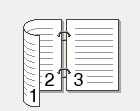 Escan. 2 caras: borde cor.
Escan. 2 caras: borde cor.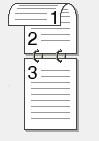
- Seleccione los ajustes de escaneado que desee modificar:
- [Resolución]
- [Tipo archivo]
- [Escaneado tipo]
- [Tamañ d doc.]
- [Config. Escaneo]
- [Autoalinear el ADF] (disponible para determinados modelos)
- [Eliminar color de fondo]
(sólo disponible para las opciones [Color] y [Gris]).
- Pulse [OK].
- Pulse [Inicio].El equipo comenzará a escanear. Si utiliza el cristal de escaneado del equipo, siga las instrucciones indicadas en la pantalla LCD para completar el trabajo de escaneado.
Preguntas frecuentes relacionadas
DCP-L2550DW, HL-L2390DW, HL-L2395DW, MFC-L2690DW, MFC-L2710DW, MFC-L2717DW, MFC-L2730DW, MFC-L2750DW(XL), MFC-L2759DW
Si necesita asistencia, contáctese con el servicio al cliente de Brother:
Comentarios sobre el contenido
Observe que este formulario solo se utiliza para comentarios.